Google Kuvat kattavat kaiken, mitä kamerasi ottaa. Sekä valokuvat että videot varmuuskopioidaan automaattisesti pilvitallennustilaan, joten voit säästää tallennustilaasi ja käyttää niitä kaikkialla. Näyttää kuitenkin siltä, että ongelma tulee ja menee muutaman vuoden ajan. Nimittäin Google Photos ei varmuuskopioi videoita joillekin käyttäjille.
Pyrimme valaisemaan tätä ongelmaa ja auttamaan sinua ratkaisemaan sen mahdollisimman pian. Jos sinulla on ongelmia videoiden lataamisessa Google Kuviin, tarkista alla olevat vaiheet.
Sisällysluettelo:
- Varmista, että varmuuskopiointi on käytössä, ja tarkista verkko
- Varmista, että sinulla on tarpeeksi tilaa Google Drivessa
- Tyhjennä Google Kuvien välimuisti
- Yritä varmuuskopioida videoita tietokoneella
Miksi videoni eivät varmuuskopioidu Google Kuviin?
Tähän on useita syitä. Vahvista, että olet muodostanut yhteyden vakaaseen Wi-Fi-verkkoon, tai säädä asetuksia salliaksesi videoiden varmuuskopiot mobiilidatan kautta. Jos tämä ei auta, varmista, että videotiedostomuotoa tuetaan. Mitä tulee videotiedostoihin, Google Photos tukee seuraavia: .mpg, .mod, .mmv, .tod, .wmv, .asf, .avi, .divx, .mov, .m4v, .3gp, .3g2, .mp4, . m2t-, .m2ts-, .mts- ja .mkv-tiedostot.
Jos tämä ei merkitse paljon, tarkista varmuuskopiokansio tai yritä ladata videotiedostoja manuaalisesti. Lopuksi voit poistaa paikalliset tiedot Google-kuvista Android-laitteella tai ladata videoita käyttämällä Google Photos for Web -palvelua.
Ratkaisu 1 – Varmista, että varmuuskopiointi on käytössä, ja tarkista verkko
Yritä ensin ottaa valokuva ja varmista, että se on varmuuskopioitu Google Kuviin. Jos näin on, tarkista Backup-kansiot ja varmista, että videot on asetettu varmuuskopioimaan.
Tässä on mitä sinun tulee tehdä:
- Avaa Google Kuvat -sovellus.
- Napauta profiiliasi ja valitse Valokuva-asetukset .
- Avaa Varmuuskopiointi ja synkronointi .
- Valitse Varmuuskopioi laitekansiot .
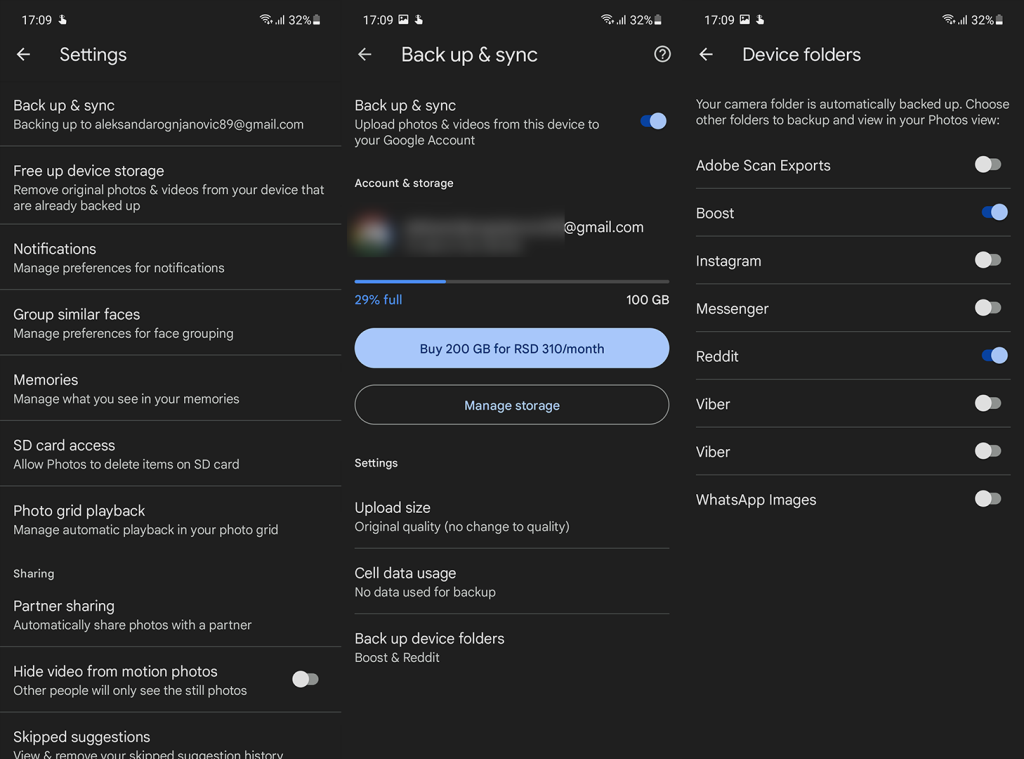
- Varmista , että videoita sisältävän kansion varmuuskopiointi on todella käytössä.
- Avaa Kirjasto ja etsi video laitteen kansioista. Varmuuskopioi se manuaalisesti napauttamalla sitä ja sitten pilvikuvaketta.
Jos et toisaalta pysty varmuuskopioimaan sekä valokuvia että videoita, suosittelemme maailmanlaajuisten varmuuskopiointiasetusten tutkimista. Siirry kohtaan Asetukset > Lisäasetukset > Varmuuskopioi ja nollaa. Poista varmuuskopiointi käytöstä ja ota se uudelleen käyttöön mahdollisen jumitilan korjaamiseksi.
Varmista lisäksi, että nykyinen verkkoyhteys toimii oikein. Jos käytät lataamiseen mobiilidataa , siirry kohtaan Google Kuvat > Asetukset > Varmuuskopioi ja synkronoi ja anna sovelluksen lähettää tiedostoja mobiilidataan. Käynnistä laite uudelleen ja jatka alla olevien ohjeiden mukaan.
Jos huomaat ongelmia Wi-Fi-yhteydessäsi, katso tästä artikkelista mahdollisia ratkaisuja.
Ratkaisu 2 – Varmista, että sinulla on tarpeeksi tilaa Google Drivessa
Google Photos -palvelu tarjosi aiemmin rajattoman kuvien tallennustilan, jolloin vain videot ylittivät kiintiösi. Se muuttui suhteellisen hiljattain, ja nyt jokainen lataamasi valokuva ja video vie Google Drive -tallennustilaa.
"Korkea laatu" -vaihtoehto vain pakkaa tiedostoja tilan säästämiseksi, koska Google lopetti rajoittamattoman tallennustilan. Ilmainen 15 Gt tallennustilaa ei yhtäkkiä ole niin paljon, kun otetaan huomioon, että 4K-videot ilman pakkausta (Original) täyttävät sen hetkessä.
Varmista tämä mielessä, että sinulla on tarpeeksi vapaata tallennustilaa Google Drivessa, joka on määritetty Google-tilillesi. Vaikka on tarpeetonta sanoa, varmista myös, että käsillä oleva video ei ole suurempi kuin 10 Gt.
Voit vapauttaa tilaa poistamalla suuria tiedostoja Google Drivesta, mutta varmuuskopioi ne ensin tietokoneellesi. Tai voit ottaa Google One Premium -tilauksen ja saada 100 Gt 2 dollarilla kuukaudessa.
Ratkaisu 3 - Tyhjennä Google Photos -välimuisti
Vaikka Google Photos -sovellus on melko johdonmukainen, siellä on joitain virheitä. Jokainen uusi iteraatio sisältää parannuksia, mutta se voi myös tuoda esiin tiettyjä ongelmia. Myös välimuistiin tallennettujen tietojen kerääntymisen vuoksi sovellus voi alkaa toimia väärin.
Näiden pitäisi olla tarpeeksi hyviä syitä siirtyä Appsiin ja tyhjentää tiedot Google Kuvista. Näin voit tehdä sen muutamalla yksinkertaisella vaiheella:
- Avaa Asetukset .
- Napauta Sovellukset (Joissakin laitteissa Apps Manager).
- Avaa Kuvat .
- Napauta Tallennustila .
- Avaa Hallinnoi tallennustilaa .
- Napauta Poista .

- Käynnistä laitteesi uudelleen ja avaa Google Kuvat -sovellus .
- Kirjaudu sisään tililläsi ja siirry kohtaan Asetukset.
- Valitse kansiot, jotka haluat varmuuskopioida, ja yritä varmuuskopioida videoita uudelleen Google Kuviin.
Voit myös yrittää palauttaa Google Kuvien tehdasversion ja yrittää ladata videon siinä tilassa. Siirry vain kohtaan Asetukset > Sovellukset > Google-kuvat > Kolmen pisteen valikko > Poista päivitykset.
Ratkaisu 4 - Yritä varmuuskopioida videoita tietokoneella
Lopuksi, jos et pysty lataamaan tiettyä videota (tai videoita) Google Kuviin, suosittelemme kokeilemaan Google Photos for Web -palvelua. Siirrä ensin video puhelimesta tietokoneeseen . Kun olet tehnyt sen, noudata näitä ohjeita:
- Avaa verkkoselain tietokoneellasi . _
- Siirry Google Kuviin tästä .
- Kirjaudu sisään Google-tililläsi .
- Vedä ja pudota videotiedostoja työpöydältä selaimen Google Kuviin .
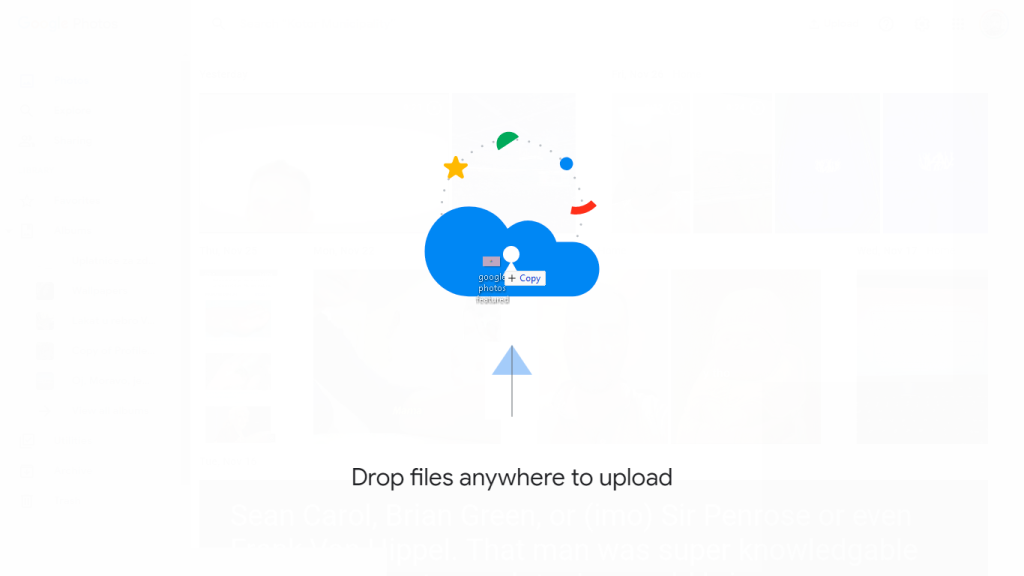
- Odota, kunnes lataus päättyy.
Jos sinulla ei ole pääsyä tietokoneeseen, voit ottaa työpöytätilan käyttöön Chrome for Androidissa ja avata Google Photos for Web -sovelluksen puhelimessasi. Valitse tiedostot ja lataa ne tällä tavalla. Jos Google Kuvat eivät edelleenkään varmuuskopioi videoita, muista ilmoittaa ongelmasta Google-tukeen täällä .
Tähän voimme päättää tämän artikkelin. Jos sinulla oli sama tai samanlainen ongelma ja käsiteltiin sitä eri tavalla, kehotamme sinua jakamaan sen kanssamme alla olevassa kommenttiosassa.
Huomautus: Tämä artikkeli on osa Google Kuvien kattavuutta . Jos haluat oppia lisää Google Kuvien vinkkejä ja temppuja tai sinulla on tietty ongelma tämän sovelluksen kanssa, käy Google Photos Hubissa saadaksesi lisää sisältöä.
Toimittajan huomautus: Tämä artikkeli julkaistiin alun perin heinäkuussa 2018. Muutimme sen tuoreuden ja tarkkuuden vuoksi.
![Xbox 360 -emulaattorit Windows PC:lle asennetaan vuonna 2022 – [10 PARHAAT POINTA] Xbox 360 -emulaattorit Windows PC:lle asennetaan vuonna 2022 – [10 PARHAAT POINTA]](https://img2.luckytemplates.com/resources1/images2/image-9170-0408151140240.png)
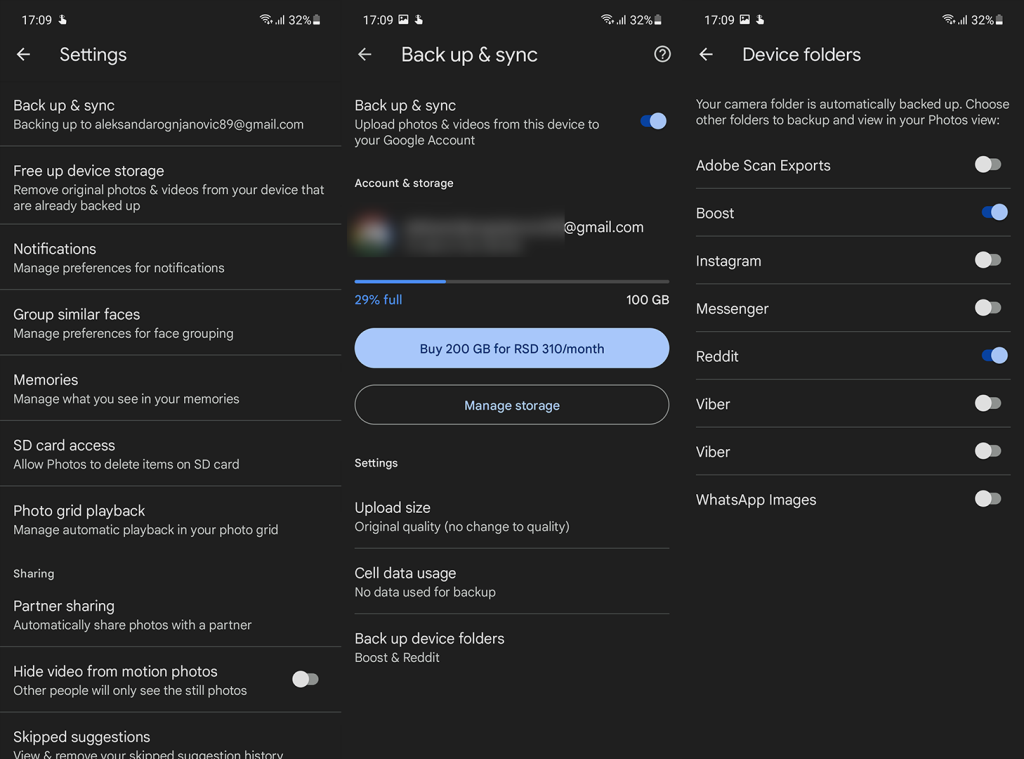

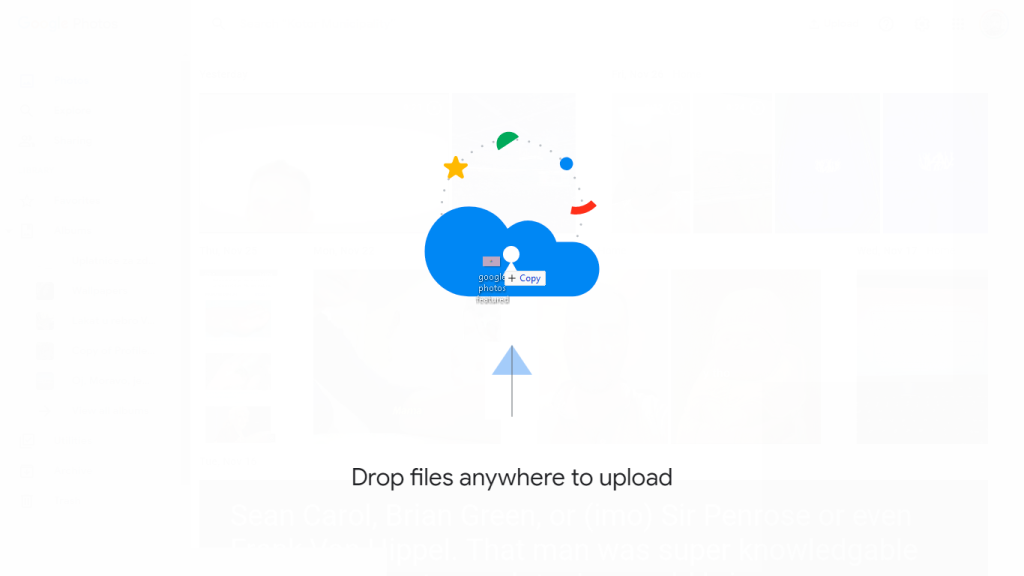
![[100 % ratkaistu] Kuinka korjata Error Printing -viesti Windows 10:ssä? [100 % ratkaistu] Kuinka korjata Error Printing -viesti Windows 10:ssä?](https://img2.luckytemplates.com/resources1/images2/image-9322-0408150406327.png)




![KORJAATTU: Tulostin on virhetilassa [HP, Canon, Epson, Zebra & Brother] KORJAATTU: Tulostin on virhetilassa [HP, Canon, Epson, Zebra & Brother]](https://img2.luckytemplates.com/resources1/images2/image-1874-0408150757336.png)

![Kuinka korjata Xbox-sovellus, joka ei avaudu Windows 10:ssä [PIKAOPAS] Kuinka korjata Xbox-sovellus, joka ei avaudu Windows 10:ssä [PIKAOPAS]](https://img2.luckytemplates.com/resources1/images2/image-7896-0408150400865.png)
